如何在 iPhone 或 iPad 上使用 Siri:分步指南 (2023)

誰不想要一個隨叫隨到的私人助理?有了 iPhone 上的 Siri,您就可以做到!還有什麼更好的?它是免費的,而且每次更新都會變得更加智能。
這份終極指南將幫助您在 iPhone 上設置 Siri 並充分利用您的虛擬助手。讓我們開始吧。
- 如何在 iPhone 和 iPad 上設置 Siri
- 如何在 iPhone 上更改 Siri 的語言
- 如何在 iPhone 和 iPad 上激活 Siri
- Siri 可以在 iPhone 上做什麼?
- 當 Siri 誤會你時怎麼辦?
- 如何更改 Siri 的響應方式
- 如何更改使用 Siri 搜索時出現的應用程序
- 如何使用 Siri 的輔助功能
- 如何讓 Siri 播報通知
- 如何添加 Siri 快捷方式
如何在 iPhone 和 iPad 上設置 Siri
在討論設置過程之前,必須檢查您的設備是否支持 Siri。如果您的設備是 iPhone 6s 或更高版本,它應該可以工作。
首次打開並設置 iPhone 時,可以選擇設置 Siri。但是如果你跳過了那部分,你總是可以從你離開的地方繼續。
要啟用嘿 Siri:
- 只需前往iPhone 上的設置→ Siri 和搜索。
- 打開聽“嘿 Siri”。
- 將出現設置“Hey Siri”提示。點擊繼續。
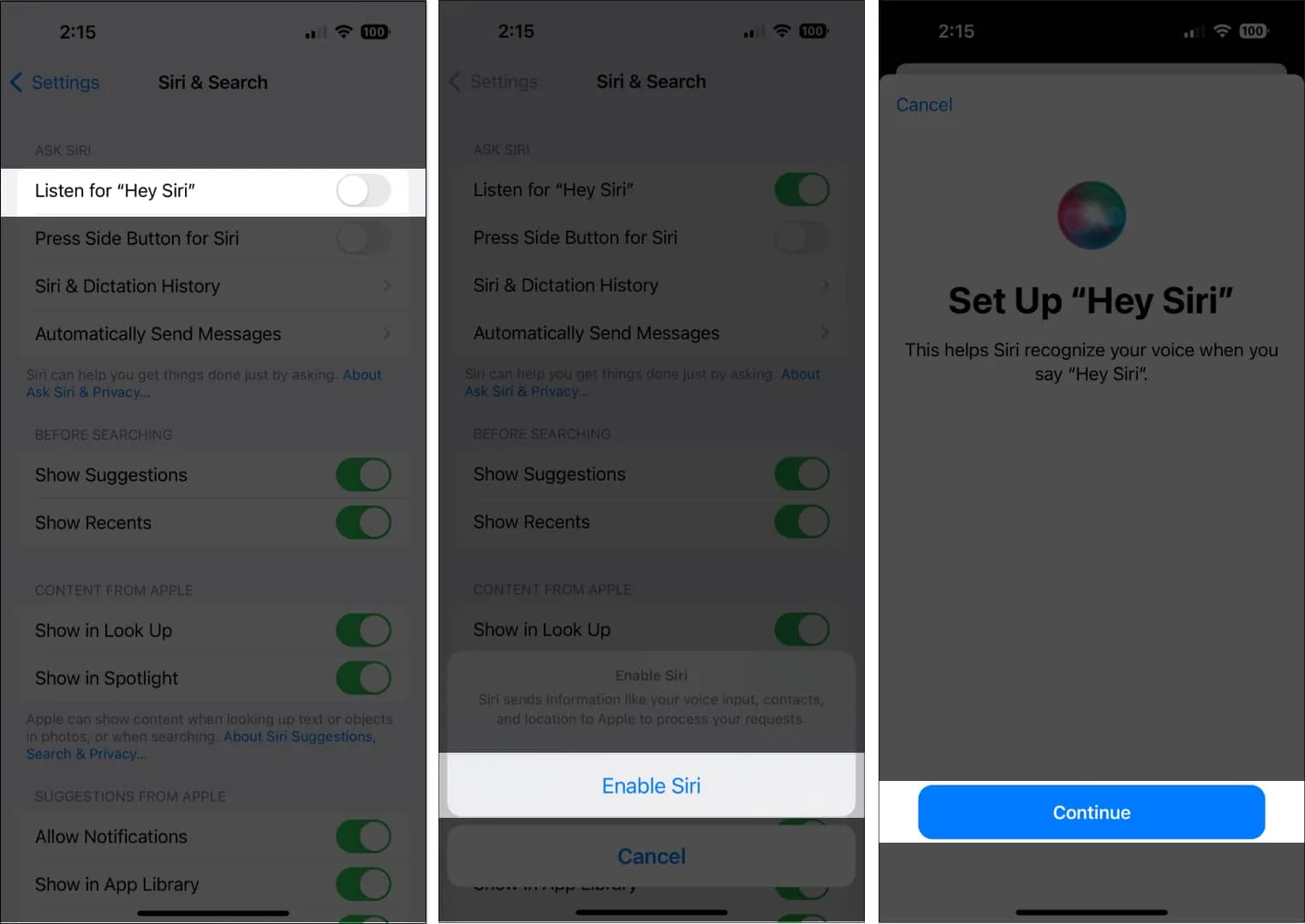
- 閱讀將出現在屏幕上的 Siri 提示/命令。這將有助於讓 Siri 熟悉您的聲音。
- 點擊完成。
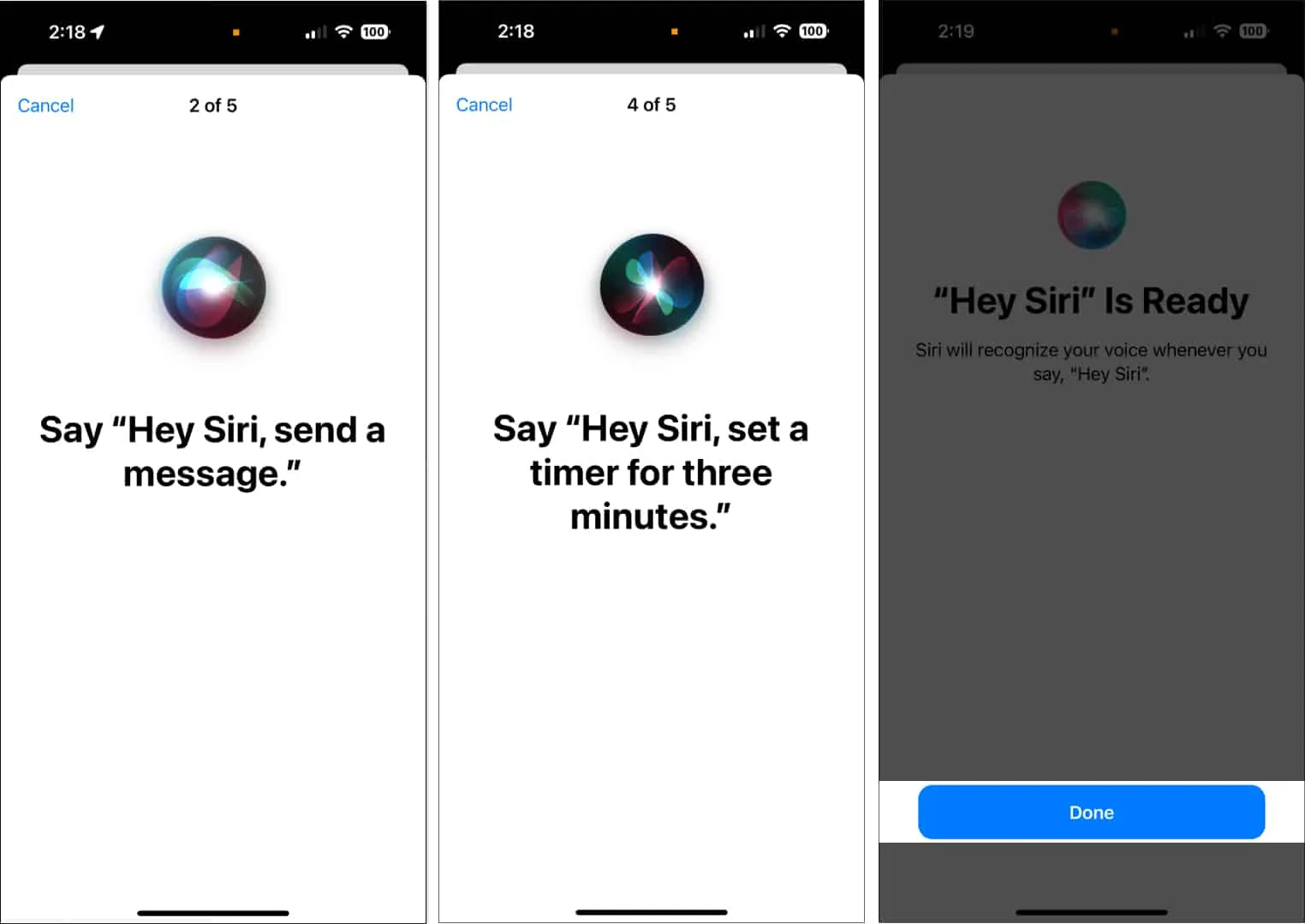
如果您想使用 iPhone 的側邊按鈕或主屏幕按鈕激活 Siri,請為Siri啟用按下側邊按鈕或為 Siri 按主屏幕。
Siri 在您的 iPhone 上不工作嗎?閱讀我們的指南,找到修復 iPhone 上的 Hey Siri 的方法。
如何在 iPhone 上更改 Siri 的語言
英語是 Siri 的默認語言,但它支持多種語言,因此您可以輕鬆將其更改為您的母語,或者將其設置為您想要學習的語言。Siri 甚至支持某些語言的多種口音,以提供更個性化的體驗。
- 打開設置→ Siri 和搜索。
- 選擇語言。
- 選擇您喜歡的語言。

- 嘿 Siri 將自動關閉。將其打開以再次訓練 Siri 聽您的聲音。
如果您過去已經用某種特定語言訓練過 Siri,則無需再次訓練它聽您的聲音。這使得從一種首選語言切換到另一種更容易,只要你已經訓練 Siri 聽你的聲音。
改變 Siri 的聲音
- 打開設置→ Siri 和搜索 →點擊Siri 語音。
根據語言的不同,還有多種變體和聲音可供選擇。 - 例如,在英語(美國)下,有六種變體或口音和五種語音可供選擇。

設置 Siri 的聯繫信息
通過向 Siri 提供一些關於您自己的個人信息來創建更加個性化的體驗,這樣您就可以向其發出指令,例如“給我上班的交通路線”或“打電話回家”。
- 如果您還沒有,請先從“通訊錄”中創建您自己的名片。
- 然後轉到“設置” → “Siri 和搜索” → “我的信息”,然後查找你的名字。
- 為確保 Siri 知道您姓名的發音,請前往“通訊錄”並打開您的名片。
- 點擊編輯→ 向下滾動並選擇添加字段。

- 選擇姓名發音欄,然後鍵入您希望 Siri 為您的姓名發音的方式。您也可以為其他聯繫人執行此操作。

或者,您可以告訴 Siri 您希望它如何稱呼您和其他人。
iPhone 鎖定時允許 Siri
如果您經常使用 Siri,脫口而出對 Siri 發出命令卻聽到靜音和黑屏的情況並不少見。iPhone 的鎖定屏幕使您無法完全解放雙手。
如果您想從鎖定屏幕訪問 Siri,請轉至設置→ Siri 和搜索→ 切換鎖定時允許 Siri。打開後,即使啟用了 Touch ID 或密碼,您也可以開始命令 Siri。
如何在 iPhone 和 iPad 上激活Siri
有多種激活 Siri 的方法,具體取決於您的偏好。
- 如何用您的聲音激活 Siri:如果啟用了“嘿 Siri”,只需說“嘿 Siri”,然後說出使用您的聲音激活 Siri 的命令。
- 如何使用按鈕激活 Siri:根據您的 iPhone 型號,您可以通過按住側邊按鈕來激活 Siri。如果您擁有帶主屏幕按鈕的 iPhone,請按住主屏幕按鈕。
- 如何激活 Type to Siri:轉到設置→輔助功能→ Siri。打開鍵入到 Siri。要使用它,請激活 Siri,然後使用鍵盤在文本字段中鍵入您的命令。
- 如何使用 Assistive Touch 激活 Siri:您可以將 Siri 分配給 Assistive Touch 的自定義操作。轉到輔助功能→觸摸。點擊輔助觸摸並將其打開。在自定義操作下,從單擊、雙擊或長按中進行選擇,然後在選項中查找 Siri。
Siri 可以在 iPhone 上做什麼?
現在您知道如何設置和激活 Siri,下一步就是使用它讓您的生活更輕鬆。
Siri 可以為您提供很多幫助。這裡是其中的一些:
- 告訴時間
- 查找餐廳並為您預訂
- 搜索電影信息並確定電影放映時間
- 獲取電影票(僅限美國)
- 查看附近的本地企業
- 給聯繫人列表中的人或您指定的人打電話
- 檢查和播放語音信箱
- FaceTime 其他人
- 向人們發送消息
- 閱讀並回复您的消息
- 在日曆中添加和修改事件
- 通知您您的日程安排和約會
- 檢查股票和交易所
- 創建、查看和更新筆記
- 為您播放音樂或 iTunes Radio
- 在 Reminders 上為您創建提醒
- 提供有關您的聯繫人的信息
- 修改 iPhone 的設置,例如屏幕亮度
- 啟用請勿打擾和飛行模式等 iPhone 功能
- 查看你的郵件
- 給你發郵件
- 為您提供駕車、公交和步行路線
- 發送電子郵件
- 告訴您天氣情況並為您提供最新的天氣預報
- 設置鬧鐘和定時器
- 使用您最喜歡的搜索引擎回答您的問題
- 查找電影院和放映時間
- 查看運動成績
- 為您提供有關您最喜歡的球員或球隊的信息
- 查看比賽時間表
- 在地圖中顯示地標
- 控制你的智能家居
- 搜索 Twitter 並為您鳴叫
- 代表您在 Facebook 上發帖
此外,如果您擁有 HomePod,這裡還有100 多個 HomePod Siri 命令可供您使用。
更重要的是,Siri 兼容範圍廣泛的應用程序(除了它的內置應用程序),並允許您在它們上運行命令。例如,您可以讓 Siri 從 Yelp 上尋找對某家餐廳的深入評論,或者從 Fandango 上購買電影票。
當 Siri 誤會你時怎麼辦?
Siri 並不完美,但它會不斷學習以更好地為您服務。如果 Siri 無法理解您所說的內容,您可以隨時重複或改寫您所說的內容。您也可以為 Siri 拼寫出來。例如,您可以說,“給山姆打電話,山姆。”
您也可以立即命令 Siri 進行更改。Siri 總是在發送之前口述您的信息和電子郵件。只需告訴 Siri“更改它”即可修改您的信息。
如果您可以在屏幕上看到您的請求,則可以使用鍵盤點擊並編輯它們。
如何更改 Siri 的響應方式
如果您希望 Siri 通過屏幕上的文本大聲或無聲地響應,則由您決定。您還可以選擇在屏幕上查看您的請求。這是校對您的命令和 Siri 的響應的絕佳選擇。
要更改 Siri 的響應方式,請前往“設置” → “Siri 與搜索”→ 輕點“Siri 響應”,然後執行以下任一操作:
- 更改您希望 Siri 響應語音響應的方式:選擇自動(這使用設備上的智能來確定何時最好自動說話)、首選語音響應(即使在靜音模式下 Siri 也會說出響應)或首選靜音響應(Siri 將無聲響應,除非您在開車或使用耳機時)。
- 在屏幕上查看 Siri 的響應:輕點“始終顯示 Siri 字幕”以在屏幕上顯示 Siri 所說的內容。
- 在屏幕上查看您的請求:切換始終顯示語音以在屏幕上顯示您的語音轉錄。
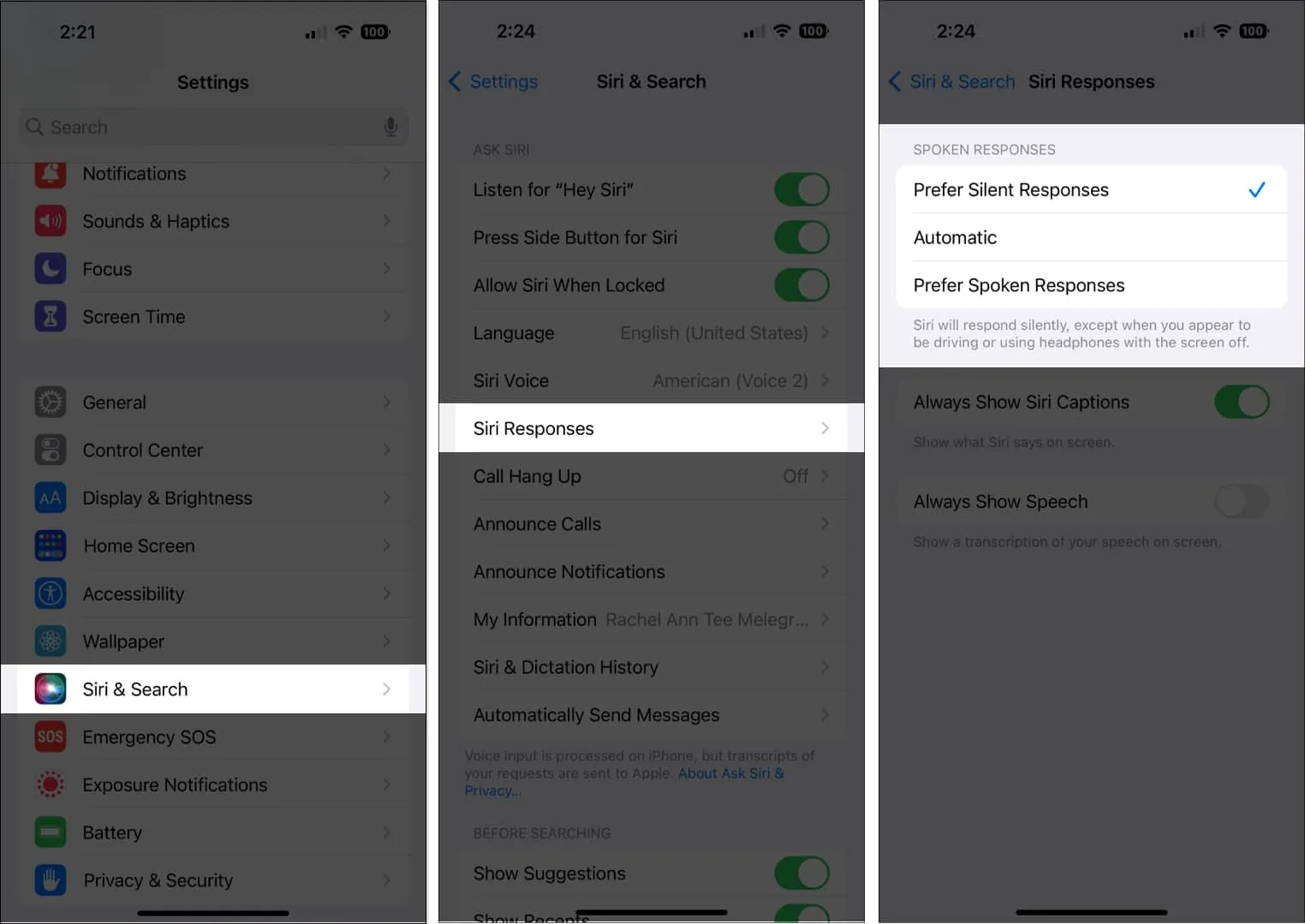
如何更改使用 Siri 搜索時出現的應用程序
如上所述,您可以使用 Siri 搜索和啟動應用程序。
- 要更改使用 Siri 時出現的應用程序,請前往設置→ Siri 和搜索,然後向下滾動並選擇一個應用程序。
- 您可以在搜索 Siri 或 Siri 建議時顯示應用程序。
- 如果您不希望 Siri 了解您如何使用該應用程序以在將來為您提供應用程序建議,請關閉從此應用程序學習。
如何使用 Siri 的輔助功能
您可以使用智能個人助理快速啟用和禁用輔助功能。
例如,您可以說“打開 VoiceOver ”。
如何讓 Siri 播報通知
如果你想不用手工作,比如開車時,你可以讓 Siri 通過揚聲器播報通知,這樣你就不必用手在 iPhone 上滾動。去做這個:
- 打開設置→輔助功能。
- 選擇Siri。
- 切換在揚聲器上宣布通知。

如何添加 Siri 快捷方式
如果您經常使用應用程序快捷方式執行某些操作,例如刪除 Apple News 上的特定新聞和iPhone 上的其他幾個Apple News 快捷方式,您可以使用 Siri 來啟動它們。某些應用程序會自動設置 Siri 快捷方式,但您也可以創建自己的快捷方式。
當您看到關於快捷方式的建議時,輕點“添加到 Siri”,然後按照屏幕上的說明操作,系統會要求您錄製您選擇的短語。這將充當執行快捷方式的觸發器。或者,您可以直接轉到“快捷方式”應用程序以創建新應用程序或修改或刪除現有應用程序。
包起來…
Siri 是智能個人助理,是您 iPhone 的絕佳補充。在它的幫助下,您可以快速訪問應用程序、回答問題以及執行複雜的任務,例如購買電影票和進行預訂。
您可以自定義 Siri 如何響應您或與您互動,甚至可以為您的日常任務和活動設置快捷方式。所以試一試吧,您會驚訝於它的用處!
- 嘿 Siri 不能在 iPhone 上工作?7種修復方法!
- 如何在 iPhone 上通過谷歌地圖使用 Siri
- Siri vs. ChatGPT——誰會是贏家?



發佈留言